圖文詳解遠程部署ASP.NET MVC 5項目
話外篇:
由于感覺自己的機器比較慢,配置不好,所以最近想把之前的項目部署到實驗室的服務器上,但是由于常不在實驗室,所以在想能不能遠程部署。因此今天專門研究了一下具體的過程,下面和大家分享一下。本人新手,還望大蝦勿噴,有什么問題,還望高手指點。
一、本文實驗環境:
Windows Server 2012 R2
SQL Server 2012 Express
Visual Studio 2013
項目為:ASP.NET MVC 5.0,使用的是LocalDB數據庫
二、使用Web Deploy遠程部署的條件
Web Deploy可以用于本地和遠程部署Web項目,使用Web Deploy部署時有如下要求:
1.需要安裝Web Deploy ,下面地址:http://www.iis.net/downloads/microsoft/web-deploy
2.安裝Web Deploy之后,還需要啟用IIS 的——管理服務,打開Windows Server的服務器管理器,點擊添加角色和功能:

之后點擊下一步:

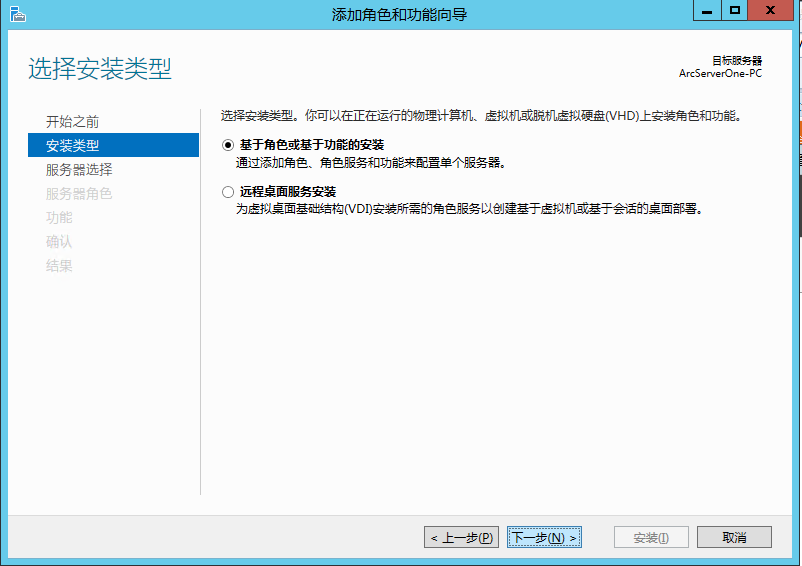
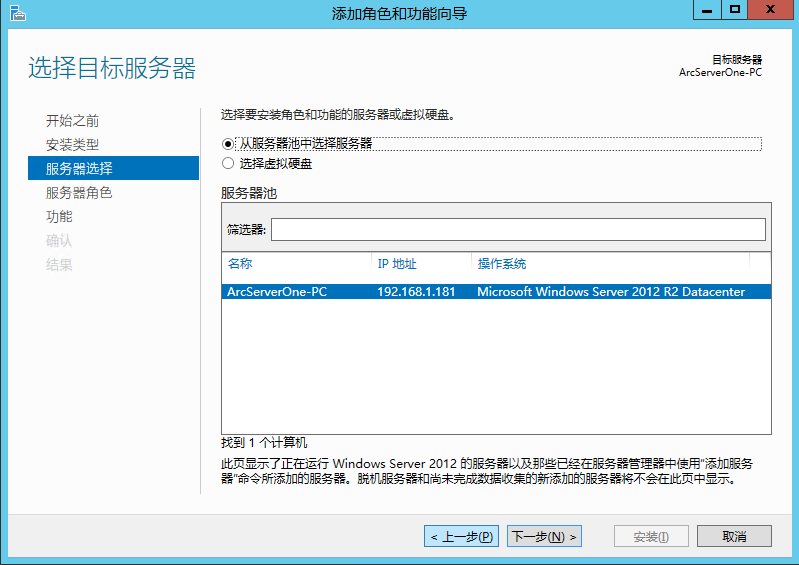
在這里需要勾選“管理服務”,這一步非常重要。
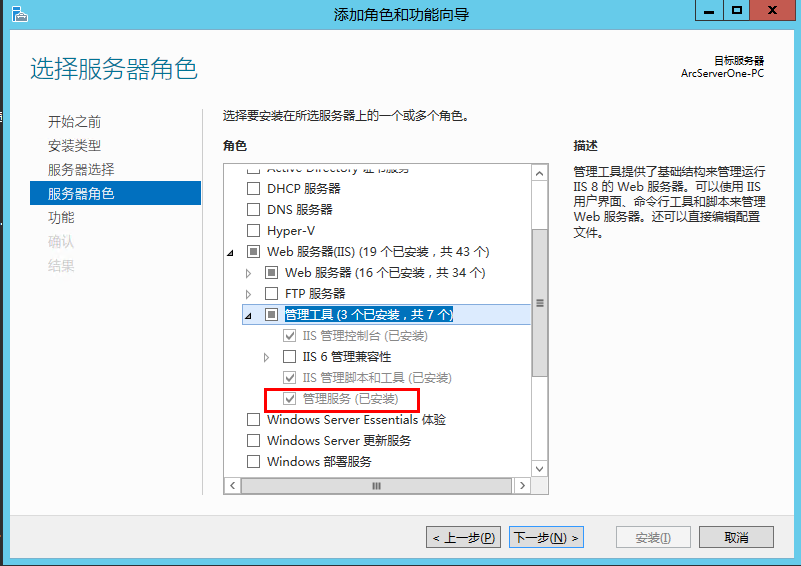
之后下一步,等待完成配置即可。完成之后再服務列表中會多出Web Management Service服務,并確保該服務啟動。

注意,如果該服務沒有啟動,或者沒有啟用“管理服務”功能,則在使用Web Deploy部署項目時會遇到如下錯誤:“未能連接到遠程計算機,請確保在遠程計算機上安裝了 Web Deploy 并啟動了所需的進程("Web Management Service")”:

3.配置好管理服務之后,接下來需要進入IIS中通過管理服務來進行相應的設置:
在我們啟用管理服務后,進入IIS,會多出管理服務選項:
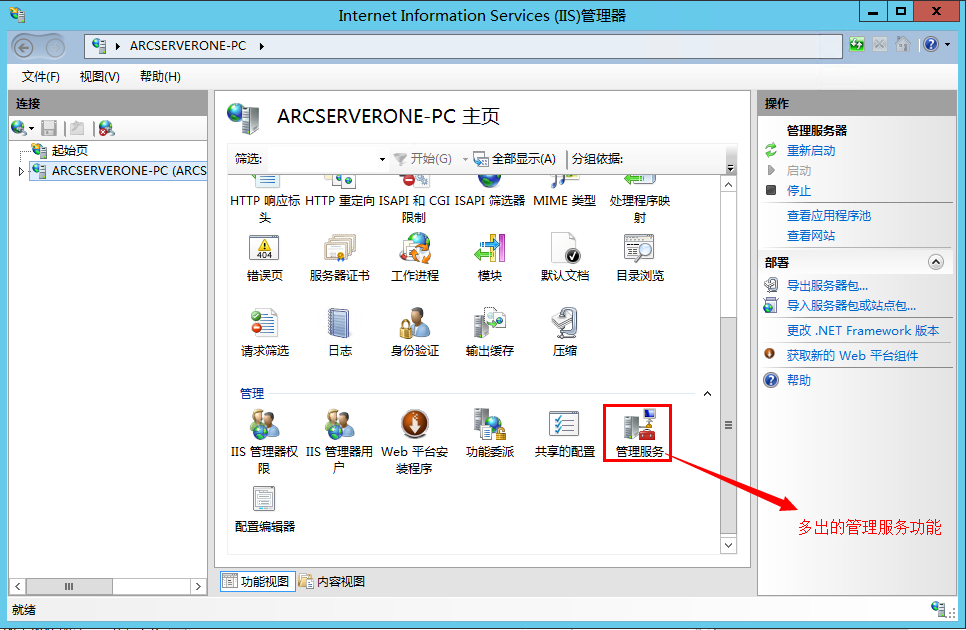
雙擊管理服務,對IIS進行配置,這里我保持了默認的設置,您可以根據自己的情況進行設置:
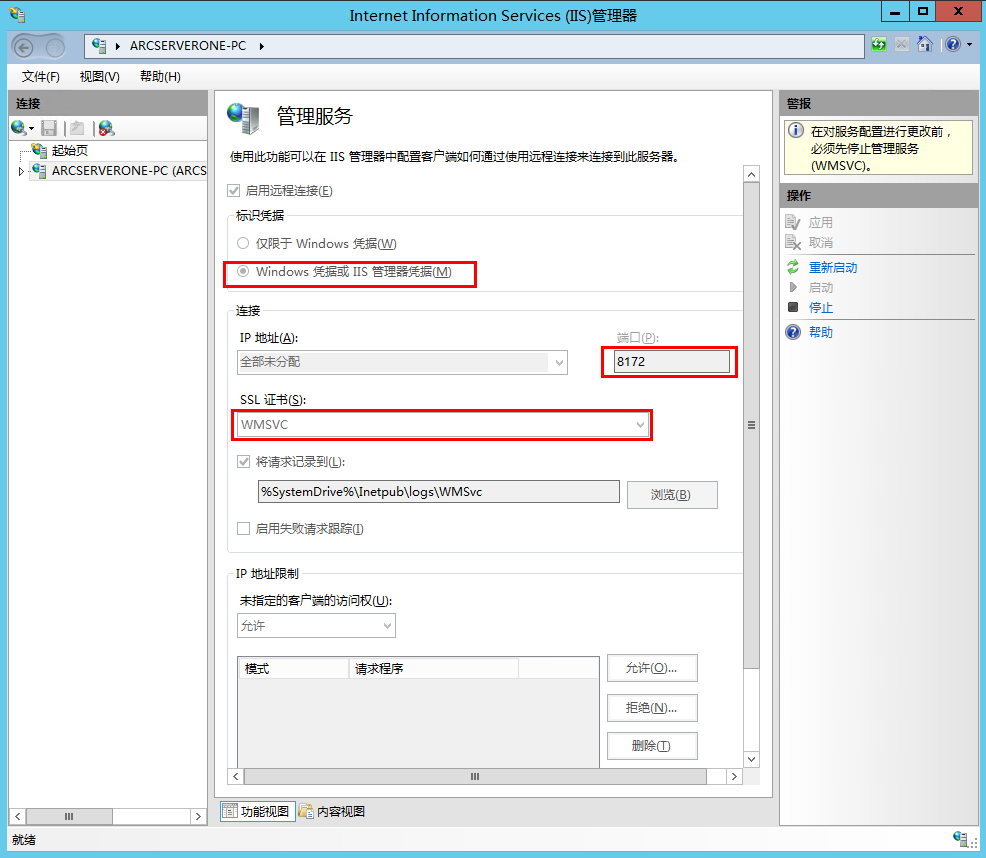
4.配置遠部署Web項目的賬戶
基于安全考慮,我們最好提供單獨的賬戶來部署Web項目,同時對于IIS中站點,可以指定哪些用戶才具有部署應用程序到此站點的權限。
首先點擊"IIS 管理器用戶":

然后點擊"添加用戶":
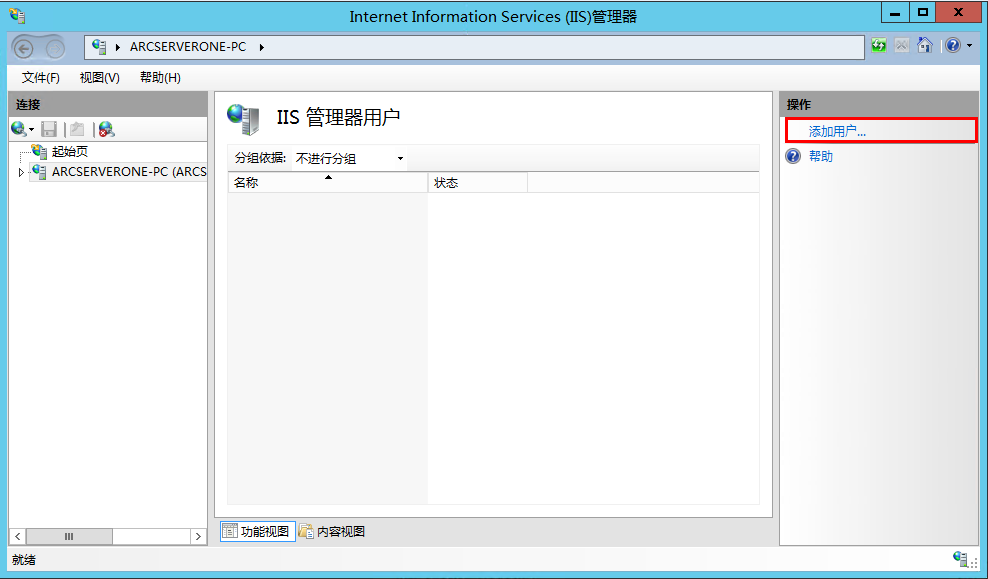
然后配置賬戶名和密碼:

配置完成之后,接下來需要設置站點的用戶權限。
5.配置站點用戶權限
首先點擊您程序將要發布到的站點,例如本文為Default Web Site.之后在管理選項中點擊"IIS 管理器權限":
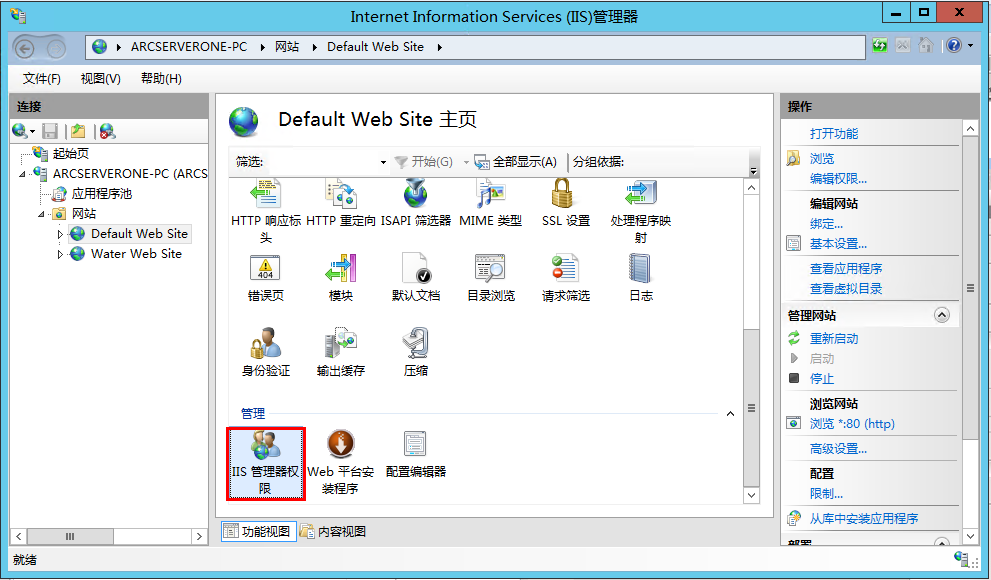
之后點擊“允許用戶”:

將之前我們添加的iepi用戶添加到選擇的站點權限中:

最后點擊確定,配置結束。
三、使用Visual Studio 2013遠程部署項目
在發布項目之前,我們需要對將要發布的站點(例如這里的 Default Web Site)根目錄進行一些權限配置。也就是"Local Service "賬戶需要有修改站點目錄的權限。這里我們的“Default Web Site”的目錄對于著:
C:\inetpub\wwwroot,因此我們右鍵wwwroot文件件,選擇屬性——安全——編輯,添加Local Service賬戶,并勾選”修改“權限“
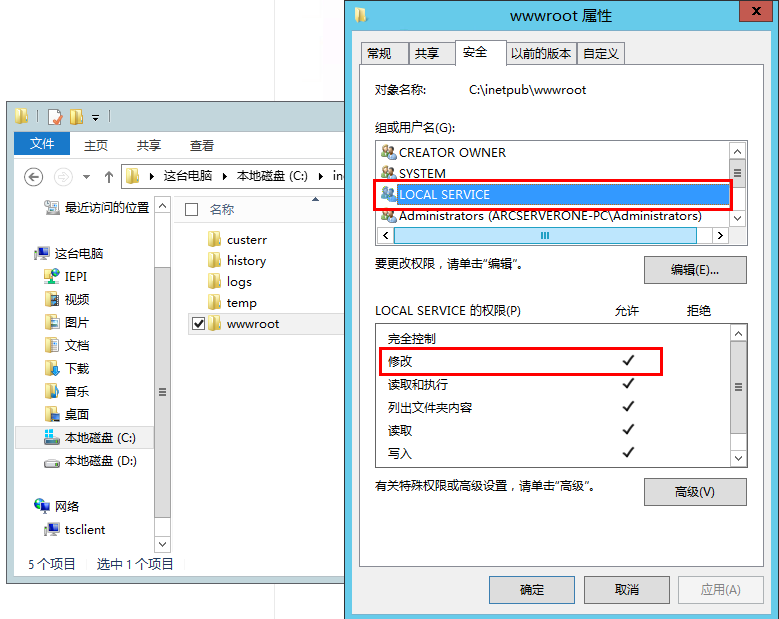
如果沒有進行以上的權限配置則會在發布的時候提示無法在站點的物理目錄下創建文件,沒有創建權限。
在配置好站點的物理目錄權限之后我們開始發布web項目:
右鍵項目選擇"發布":

然后新建一個配置文件,當然也可以選擇之前的,建議新建一個。
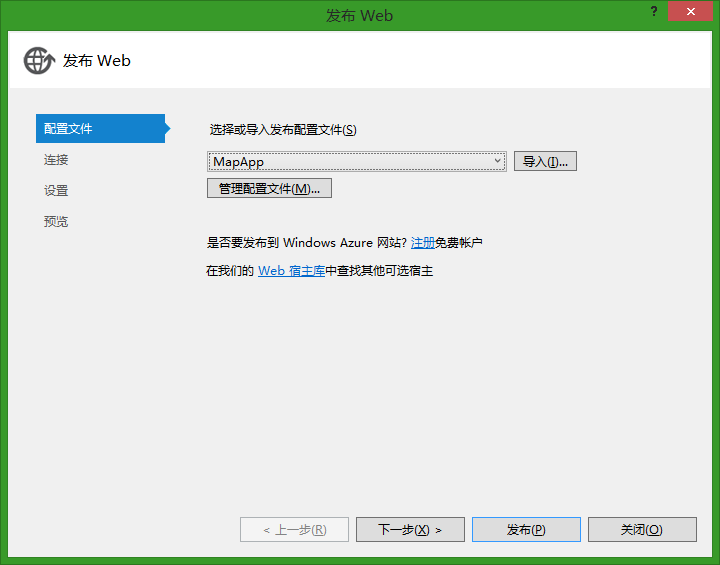
之后點擊下一步,節奏配置 Web Deploy:
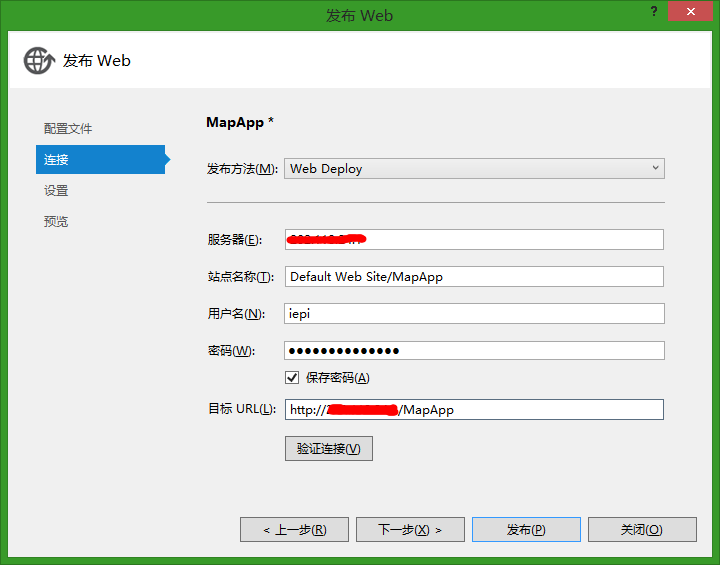
說明:服務器:輸入IP地址即可
站點名稱:格式為”站點名稱“/"應用程序名稱"
用戶密碼即為上面我們配置的用戶密碼。
目標URL:一般格式:http://ip:端口號/y應用程序名稱,在我們發布完成之后,瀏覽器會自動的打開這個url。
之后點擊驗證,出現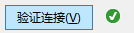 表示信息無誤,可以進行發布了。接下來點擊下一步,直到發布完成,這里由于我們使用的是LocalDB,因此我們不用進行數據庫配置。
表示信息無誤,可以進行發布了。接下來點擊下一步,直到發布完成,這里由于我們使用的是LocalDB,因此我們不用進行數據庫配置。
四、配置LocalDb數據庫
LocalDB的是一個SQL Server Express輕量級版本的數據庫引擎。 它在用戶模式下啟動、執行。LocalDB的運行在一個特殊的SQL Server Express的執行模式,所以允許您使用MDF文件數據庫。通常情況下,LocalDB的數據庫文件都保存在web項目的App_Data文件夾下面。
注意:在生產環境的Web應用程序中,我們不推薦您使用SQL Server Express。 尤其, LocalDB不應該被用于Web應用程序的生產環境,因為它設計之初不要求使用IIS。 然而,LocalDB的數據庫能夠很容易地遷移??到SQL Server或SQL Azure中——摘自《ASP.NET MVC 5 - 創建連接字符串(Connection String)并使用SQL Server LocalDB》.
了解LocalDB之后,我們如何讓我們的ASP.NET MVC項目能訪問呢?首先,我們需要設置我們的項目,將數據庫文件包含到項目中:

然后重新發布。
之后在站點物理路徑對于的應用程序目錄下會有對于的App_Data文件夾,其中包含了我們的數據庫文件。
之后打開 SQL Management Studio.并使用(LocalDb)\v11.0,Windows 身份驗證登陸,然后附加我們項目的數據庫。
接著在IIS中修改項目對應應用程序池的標識為"Local System"。原因參考這里.
在完成以上所有步驟之后,我們的所有工作便已經完成了,在瀏覽器中輸入地址就可以訪問我們的Web了。附圖兩張:
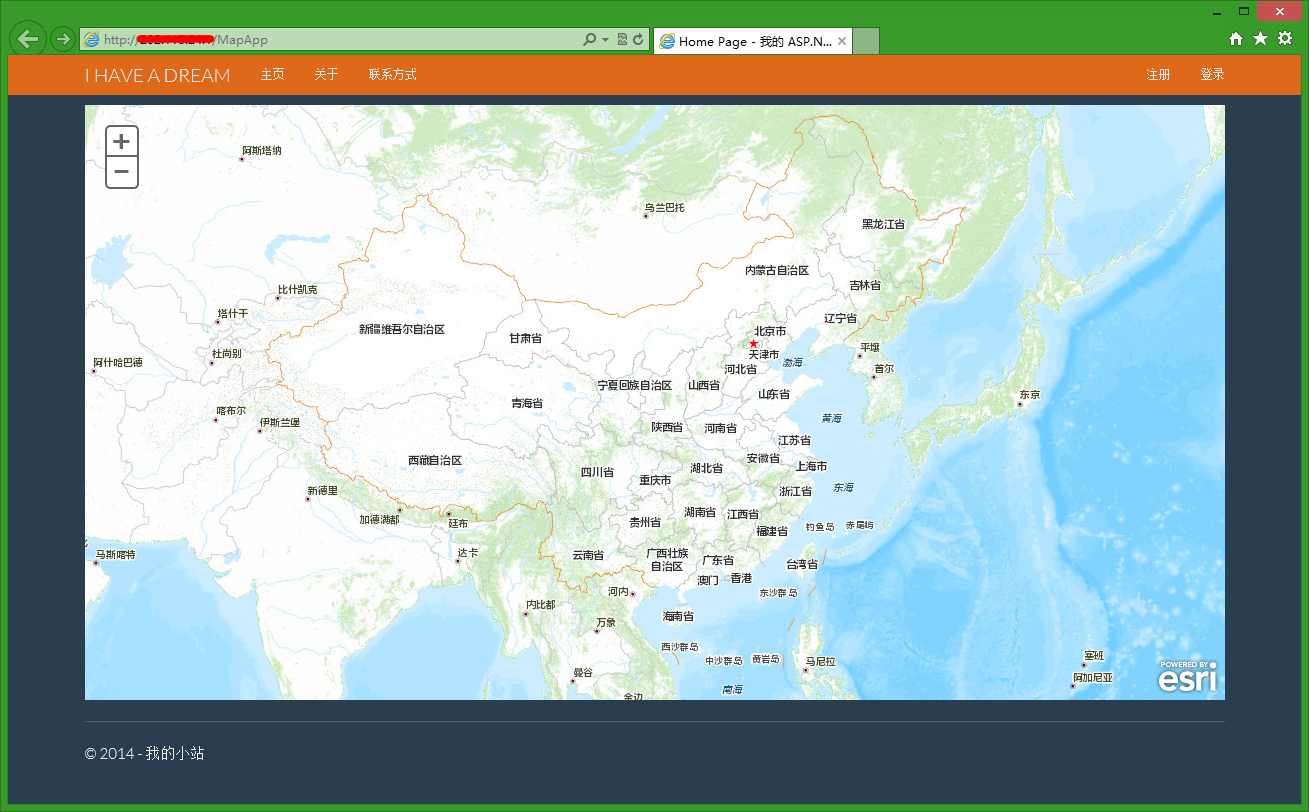
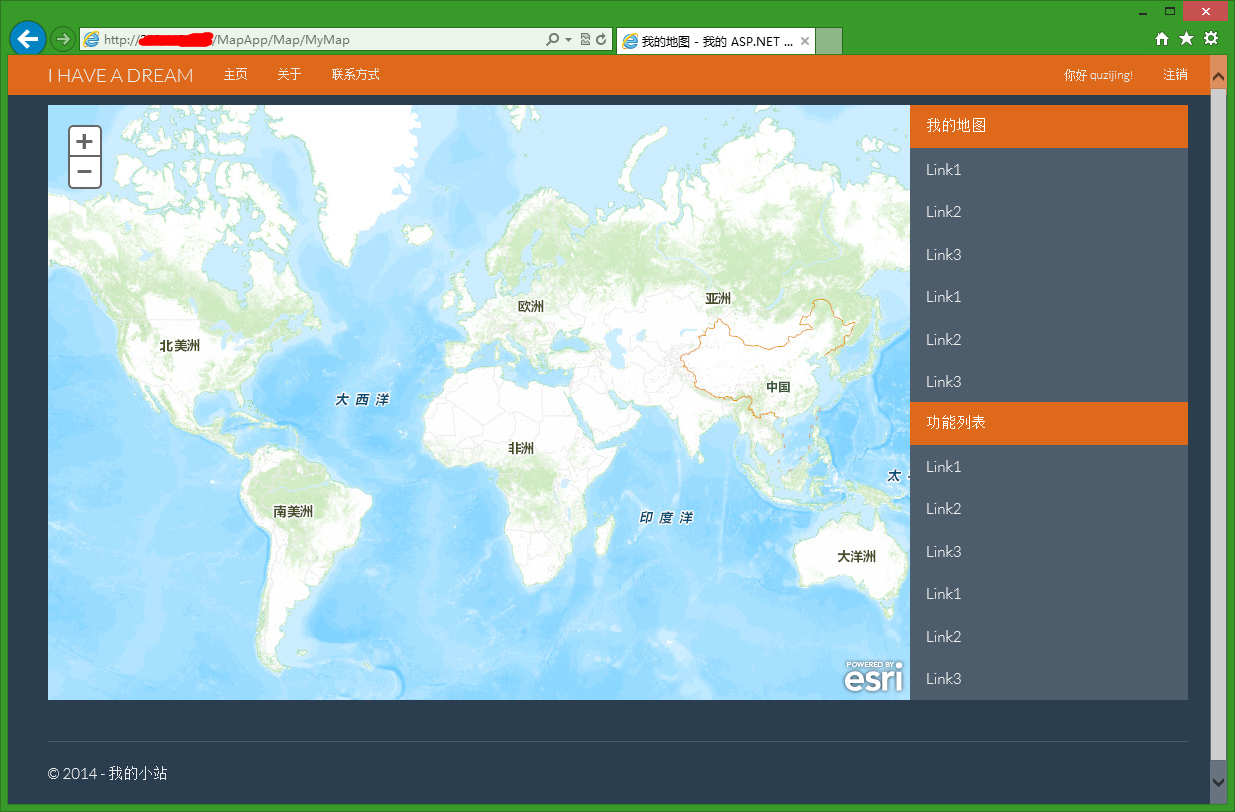

 浙公網安備 33010602011771號
浙公網安備 33010602011771號